Crear e aplicar páxinas de márketing
Suxestión
Se queres probar Dynamics 365 Customer Insights de balde, podes rexistrarte para unha proba de 30 días.
Importante
Este artigo só se aplica ao márketing de saída.
Unha páxina de márketing é unha páxina web que inclúe un formulario no que os usuarios poidan rexistrarse para unha oferta, actualizar a súa información de contacto, xestionar as subscricións das listas de correo, etc. Toda a información enviada a través dun páxina de márketing é capturada automaticamente por Dynamics 365 Customer Insights - Journeys e aplicada inmediatamente á súa base de datos de clientes.
As páxinas de márketing intégranse con moitas outras Dynamics 365 Customer Insights - Journeys funcións, e proporcionan unha funcionalidade ampliada, como marketing por correo electrónico, viaxes dos clientes, análise de comportamento, puntuación de clientes potenciales e análise de resultados.
Importante
A función de páxina de marketing descrita neste tema require que teñas un Power Apps portal asociado á túa Dynamics 365 Customer Insights - Journeys instancia. Se o teu administrador optou por instalar Customer Insights - Journeys sen portal, as funcións descritas neste tema non estarán dispoñibles para ti. Se tenta publicar unha páxina de márketing sen ter un portal dispoñible, notificaranlle o problema e ofreceranlle a oportunidade de instalar un portal se quere (requírense privilexios de administrador).
Teña en conta, non obstante, que un simple centro de subscrición predeterminado está dispoñible aínda que non teña un portal. Esta páxina está aloxada no teu Dynamics 365 Customer Insights - Journeys servidor e pódese personalizar mediante as funcións descritas neste tema. Máis información: O centro de subscrición predeterminado.
Visión xeral: como crear unha páxina de márketing nova e publicala
O proceso xeral de creación dunha páxina de márketing nova e facer que estea dispoñible na web ten que pasar as seguintes fases:
Vaia a Márketing de saída>Márketing en Internet>Páxinas de mercadotecnia e seleccione Novo na barra de comandos para comezar a crear unha páxina nova.
Escolla un modelo de páxina, que creará o deseño inicial ao establecer o tipo de páxina, o deseño de columna e o contido de exemplo.
Engada e edite o contido da páxina. Utilice o editor gráfico para arrastrar novos elementos de páxina aos seus deseños (formularios, texto, imaxes, etc.) e o editor HTML para engadir funcionalidades, estilos personalizados e scripts adicionais. Pode que precise crear novos formularios máis adiante, pero o habitual é que poida usar os existentes.
Cando estea satisfeito co deseño, comprobe se hai erros técnicos e de contido necesario seleccionando Comprobar erros na barra de comandos. Se atopa algún problema, lea a descrición, solucione o problema e ténteo de novo ata que a páxina pase a comprobación de erros.
Seleccione Gardar na barra de comandos. A páxina está agora verificada e gardada no sistema, pero aínda non está dispoñible na web. Selecciona En directo para publicalo no teu Power Apps portal, onde estará dispoñible nun URL público. Xa está listo para comezar a promovela incluíndo ligazóns nas mensaxes de correo electrónico de márketing, nas notificacións emerxentes, nas publicacións en redes sociais e noutras actividades de márketing.
Máis información: Deseña o teu contido dixital
O contido restante neste tema proporciona máis información acerca destes pasos, e tamén como traballar con formularios e campos de formulario, como integrar páxinas de márketing nos correos electrónicos e viaxes do cliente e como ler e interpretar os resultados.
Tipos de páxinas de márketing
Existen tres tipos básicos de páxinas de márketing:
- Páxinas de destino
As páxinas de destino proporcionan unha páxina web cun formulario de introdución de datos que os visitantes poden usar para rexistrarse nunha descarga, un desconto, unha lista de correo ou algunha outra vantaxe introducindo os seus detalles de contacto. Cando un visitante envía un formulario, Dynamics 365 Customer Insights - Journeys almacena automaticamente os valores enviados na súa base de datos, creando novos rexistros ou actualizando os existentes segundo sexa necesario. - Centros de subscrición
Todas as mensaxes de correo electrónico de márketing deben incluír unha ligazón a un centro de subscricións, onde os destinatarios do correo poden ir para cancelar subscricións, escoller outras listas ás que subscribirse ou actualizar a súa información de contacto. Pode escoller as listas de correo que quere incluír en cada centro de subscricións, pero todos os centros de subscrición tamén incluirán unha caixa de verificación que o visitante pode usar para rexeitar todos os correos electrónicos de márketing. - Reenviar a un amigo
Se quere que os destinatarios das súas mensaxes de correo electrónico de márketing poidan reenviar esas mensaxes a amigos que poden estar interesados nas súas ofertas, cree unha páxina de márketing de reenviar a un amigo e inclúa ligazóns a ela nas súas mensaxes de correo electrónico de márketing. Dynamics 365 Customer Insights - Journeys rastrexa cando as mensaxes son reenviadas polos contactos que usan o formulario de reenvío a un amigo, pero non cando os contactos simplemente reenvían unha mensaxe usando o seu cliente de correo electrónico estándar. As mensaxes reenviadas mediante un cliente de correo electrónico aínda conterán a baliza web e as ligazóns personalizadas do destinatario orixinal, polo que os resultados do teu correo electrónico mostrarán todas as interaccións con estas mensaxes reenviadas como as feitas tamén polo destinatario orixinal, pero cando un contacto utiliza o reenvío. -un formulario de amigo, Dynamics 365 Customer Insights - Journeys xera unha nova baliza web e ligazóns de redirección personalizadas para cada mensaxe reenviada. Os destinatarios de reenviar a un amigo tampouco verán información personalizada que estaba dirixida ao destinatario orixinal. Por motivos relacionados coa privacidade de datos, todos os datos introducidos nun formulario de tipo reenviar a un amigo elimínanse despois de 30 días, polo que non se crean novos rexistros de contactos nin clientes potenciais a non ser que un destinatario do reenvío escolla rexistrarse coa súa organización usando unha páxina de destino.
Dynamics 365 Customer Insights - Journeys tamén inclúe Customer Voice (para realizar enquisas en liña) e xestión de eventos (que inclúe un sitio web de eventos con todas as funcións que ofrece información sobre eventos e rexistro). Igual que as páxinas de márketing, tamén proporcionan páxinas web interactivas que se executan como portais de Power Apps e funcionan de maneira semellante ás páxinas de márketing desde o punto de vista técnico, pero son máis especializadas, de modo que a forma de traballar con elas será diferente. Máis información: Configura o sitio web do evento e Crea e realiza enquisas en liña
Crear, visualizar e xestionar páxinas de márketing
Crear unha páxina de márketing nova
Para crear unha páxina de márketing nova, realice unha das seguintes accións:
Vaia a Márketing de saída>Márketing en Internet>Páxinas de mercadotecnia para ir á lista completa de todas as páxinas dispoñibles actualmente na súa instancia e, a continuación, seleccione +Novo na barra de comandos. Primeiro pediráselle que escolla un modelo, que establecerá o tipo de páxina e o deseño de columna, e tamén pode proporcionar contido de exemplo. A continuación estará no deseñador de contido, onde poderá comezar a deseñar a súa páxina.
Mentres traballas nunha mensaxe correo electrónico de márketing ou viaxe do cliente, engade un elemento de deseño ou mosaico páxina de márketing á túa viaxe ou mensaxe e, a continuación, selecciona +Novo no Propiedades pestana en lugar de escoller unha páxina existente. Desde o lateral da pantalla aparece un menú de creación rápida, onde debes introducir valores para todos os campos obrigatorios e, a continuación, seleccionar Aceptar. Créase unha páxina de márketing nova coa configuración que seleccionou e aplícase ao mosaico da nova viaxe do cliente. Non obstante, aínda terá que rematar a páxina máis tarde escollendo un modelo e personalizándoo segundo sexa necesario. Agora podes facelo seleccionando Editar na pestana Propiedades mentres a páxina está seleccionada, ou podes facelo máis tarde xa sexa desde aquí ou desde a lista completa en Márketing de saída>Márketing en Internet>Páxinas de mercadotecnia.
Establecer os valores de campo necesarios
Cada vez que se crea unha nova páxina de márketing, ten que encher os campos requiridos que se mostran na cabeceira da páxina. Seleccione o botón Máis campos de cabeceira ao lado da cabeceira para abrir unha caixa de diálogo despregable e realice a seguinte configuración:
- Nome: introduce un nome para a páxina que poidas recoñecer facilmente máis tarde. Este nome é só para uso interno.
- Tipo: escolla o tipo de páxina que está a crear. Cada tipo ten diferentes requisitos e opcións.
- URL parcial: cando publicas a páxina, este valor pasa a formar parte do seu URL. A páxina publicarase no teu Power Apps portal, polo que o URL final da páxina terá o formulario: https://<YourOrg>.microsoftcrmportals.com/<ParcialURL>. Escriba un URL parcial adecuado (teña en conta que os contactos poden ver este texto cando carguen a súa páxina).
(Estas opcións de configuración tamén están dispoñibles na pestana Resumo ).
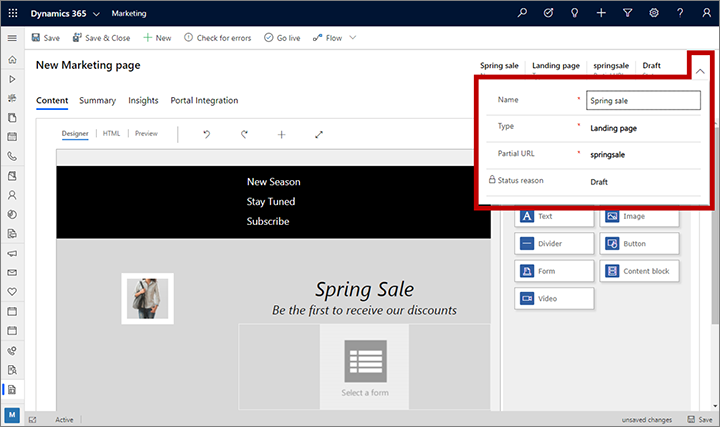
Selecciona Gardar na barra de comandos despois de que remates de facer esta configuración.
Deseñe o seu contido
Despois de escoller un modelo, estarás no deseñador de contido da páxina, que se asemella aos outros deseñadores de contido dixital que se proporcionan en Dynamics 365 Customer Insights - Journeys. Traballe con el do seguinte modo:
A pestana Contido>Deseñador ofrece unha ferramenta gráfica que utilizas para deseñar o teu contido mediante operacións de arrastrar e soltar, apuntar e facer clic. . Engade novos elementos ao teu deseño arrastrando elementos desde a pestana Contido>Deseñador>Caixa de ferramentas ao lenzo de contido. Escolla un elemento de deseño que xa exista no seu deseño e, a continuación, use a pestana Contido>Deseñador>Propiedades para configurar e estilolo.
Normalmente, ao seleccionar un elemento de deseño no lenzo, móstrase unha barra de ferramentas emerxente enriba do elemento. As ferramentas varían en función do tipo de elemento de deseño seleccionado. A barra de ferramentas normalmente fornece comandos para mover, copiar ou eliminar o elemento seleccionado. Para os elementos de texto, a barra de ferramentas ofrece comandos para aplicar formatación de texto básica como en Microsoft Word.
Para estilizar a páxina xeral con tipos de letra, cores e fondos básicos, seleccione calquera punto do fondo da páxina de márketing no deseñador. Despois de seleccionar o fondo, a pestana Propiedades amosará as opcións de Diseño xeral .
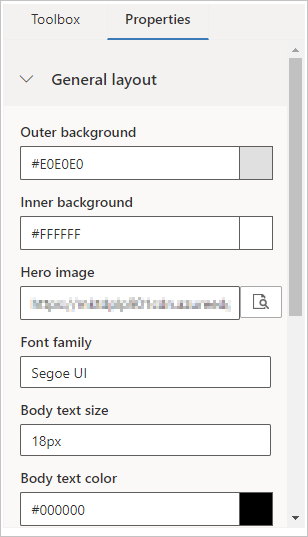
Use a pestana Designer>HTML para editar o HTML sen formato directamente. Use esta opción para pegar un deseño HTML existente ou para axustar o código de formas non admitidas no editor gráfico (como lóxica ou atributos personalizados).
Importante
O código HTML das páxinas de marketing publicadas no portal debe ser inferior ao tamaño máximo do adx_copy atributo da adx_webpage Entidade do portal, sen incluír imaxes nin scripts importados. Se tentas publicar deseños máis grandes que o tamaño máximo do atributo adx_copy , recibirás unha mensaxe de erro.
Máis información: Deseña o teu contido dixital
Establecer modelos de páxina de márketing
Dynamics 365 Customer Insights - Journeys inclúe unha colección de modelos de mostra para axudarche a comezar rapidamente. Tamén pode gardar os seus propios modelos para establecer a súa propia identidade visual e crear rapidamente páxinas novas que se adapten.
Podes ver, editar e crear todos os modelos páxina de márketing accedendo a Márketing de saída>Modelos de marketing>Modelos de páxina. O proceso para crear un modelo novo é semellante ao da creación dunha páxina nova, pero partirá dunha páxina en branco en lugar de escoller un modelo para comezar.
Máis información: Traballar con correo electrónico, páxina e formulario de modelos
Aplicar páxinas de márketing
Mentres está a construír un páxina de márketing, permanece en estado de borrador e, polo tanto, pódese editar en Dynamics 365 Customer Insights - Journeys pero non está dispoñible para os clientes en Internet. Cando a túa páxina estea lista para o seu uso, debes publicala seleccionando Activar. Comprobarase o seu deseño para detectar erros e, se aproba, publicarase no seu portal. Se atopa algún problema, lea a mensaxe de erro, solucione o problema e ténteo de novo.
Podes editar unha páxina activa seleccionando Editar na barra de comandos. Cando estea a editala, seguirá estando dispñible en Internet. Despois de editar, selecciona Gardar para publicar os teus cambios. Comprobarase o seu deseño para detectar erros e, se aproba, publicaranse as súas actualizacións.
Nota
A maioría das páxinas de márketing inclúen un formulario integrado, que debe deseñar e publicar por separado desde a páxina. O fprmulario importado valídase xunto coa páxina cando a publique, polo que se un formulario integrado se eliminou o modificou e xa non é válido, verá un erro de validación cando publique ou garde unha páxina editada.
Podes eliminar unha páxina activa de Internet seleccionando Deter na barra de comandos.
Máis información: En directo con entidades publicables e rastrexa o seu estado
Integrar páxinas de destino con outras iniciativas de márketing
Para incluír unha ligazón a unha páxina de destino nun correo electrónico de márketing, podes crear unha ligazón de texto dinámico (nun elemento de texto) que faga referencia á páxina mediante a edición de asistencia función ou engade un elemento de páxina de marketing dedicado, que crea un colorido botón de chamada á acción que enlaza á páxina. Máis información: Engadir contido dinámico ás mensaxes de correo electrónico e O elemento de formulario para páxinas de mercadotecnia
Pode crear viaxes do cliente que inclúen desencadeadores que reaccionan aos envíos de páxinas de márketing, para que os contactos que envían a páxina sexan tratados de maneira diferente aos que non a envían. Para facelo, inclúa un mosaico de páxina de márketing no deseño da viaxe e despois poña un desencadeador que faga referencia a ese mosaico e que especifique lóxica sobre como reaccionar ante el. Para desencadear nunha páxina de márketing á que está ligada nunha mensaxe de correo electrónico de márketing, engada un mosaico de correo electrónico para a mensaxe e despois engada un mosaico de páxina de márketing como mosaico secundario desa mensaxe. Máis información: Utiliza as viaxes dos clientes para crear campañas automatizadas
Visualizar os datos enviados e analizar o desempeño da páxina
Para visualizar a análise e os envíos de formulario sobre o uso e o desempeño da páxina:
Vaia a Márketing de saída>Márketing en Internet>Páxinas de mercadotecnia e use os controis de busca, clasificación e filtrado para atopar a páxina queres inspeccionar.
Vaia á pestana Estadísticas .
Explore os diferentes separadores e pantallas aquí para ver os envíos e obter información.
Máis información: Analiza os resultados para obter información sobre as túas actividades de mercadotecnia
Configurar estratexias de coincidencia e valores predefinidos de páxina de márketing
Os administradores poden escoller configuracións que controlen varios aspectos do funcionamento de todas as páxinas de márketing na súa instancia e a maneira en que relacionan envíos de páxinas entrantes con contactos e clientes potenciais existentes. Máis información: Configura as páxinas de destino
Aviso de privacidade
Importante
Moitos países/rexións (incluída a Unión Europea) esixen que obteña consentimento antes de poder establecer unha cookie no equipo dun usuario. É responsabilidade da súa organización ter en conta e cumprir todas as leis e normativas pertinentes nos mercados nos que opera, incluído o consentimento para establecer cookies. Podes ler máis sobre a normativa da UE en ec.europa.eu/ipg/basics/legal/cookies/. Dynamics 365 Customer Insights - Journeys utiliza cookies das seguintes formas:
- As páxinas de mercadotecnia creadas e aloxadas por Customer Insights - Journeys utilizan cookies para activar a función de recheo previo dos contactos coñecidos e para rexistrar cando calquera contacto abre un páxina de márketing. Customer Insights - Journeys as páxinas e os modelos de páxina non inclúen unha función de consentimento de cookies, polo que debes engadila. Unha forma de facelo é engadindo JavaScript á sección
<head>das súas páxinas mediante o editor HTML do deseñador de páxinas. Pode deseñar o seu propio JavaScript ou utilizar unha das moitas solucións gratuítas ou con licenza que xa están dispoñibles. Tamén pode usar a declaración de privacidade integrada para páxinas de mercadotecnia para anunciar o seu uso de cookies; non obstante, é posible que isto non sexa suficiente en todas as xurisdicións porque non impedirá que o servidor configure a cookie; só informa aos visitantes de que se están a utilizar cookies (para obter máis información sobre esta función, consulte Configurar o destino). páxinas. Máis información: Cree e implemente páxinas de mercadotecnia - A función sitios web utiliza cookies para rexistrar visitas a calquera páxina web onde coloque o script de seguimento. As cookies traballan conxuntamente coa función de páxinas de márketing para identificar contactos emparellando os ID dos visitantes cos envíos á páxina de destino. Se o teu sitio web xa usa cookies e inclúe unha función de consentimento, é probable que cobre o Customer Insights - Journeys script do sitio web. Non obstante, se o consentimento de cookies non está integrado no seu sitio web, deberá engadilo antes de agregar o script de sitio web ás páxinas dirixidas a residentes de países/rexións relevantes. Máis información: Rexistrar clics nas ligazóns e visitas ao sitio web
- O portal de eventos usa unha cookie de sesión que permite que os contactos inicien sesión e se rexistren en eventos. Máis información: Configura o portal de eventos. Ademais, utiliza cookies para almacenar o idioma do usuario.
Máis información: Como Customer Insights - Journeys utilizan as cookies